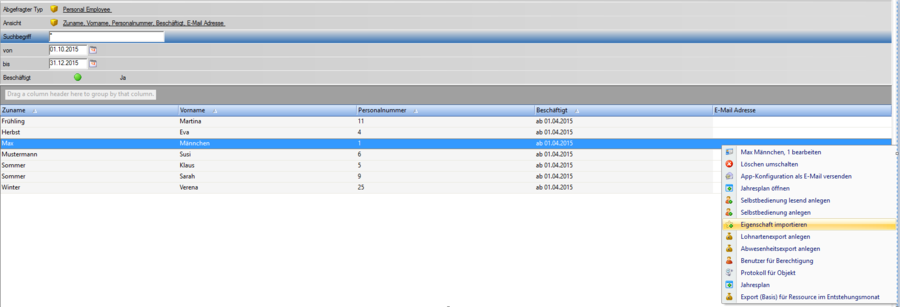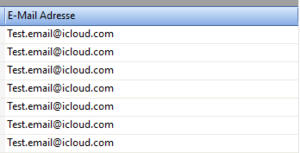Keine Bearbeitungszusammenfassung |
Keine Bearbeitungszusammenfassung |
||
| Zeile 1: | Zeile 1: | ||
Mit dieser Erweiterung können alle beliebigen Eigenschaften, wie zum Beispiel | Mit dieser Erweiterung können alle beliebigen Eigenschaften, wie zum Beispiel E-Mail Adressen oder Benutzernamen, in Alex importiert werden. | ||
ACHTUNG: Falls nicht anders angegeben ist die Gültigkeit des neuen Datensatzes ist von 0.0.0 bis 31.12.2099. | ACHTUNG: Falls nicht anders angegeben ist die Gültigkeit des neuen Datensatzes ist von 0.0.0 bis 31.12.2099. | ||
| Zeile 5: | Zeile 5: | ||
Ab Version 2017.0.0.89 -> Eigenschaften können mit Stichtag importiert werden | Ab Version 2017.0.0.89 -> Eigenschaften können mit Stichtag importiert werden | ||
Ab Version 2017.8.0.8 -> Eigenschaften können auf beliebigen Objekten importiert werden | |||
=== Satzaufbau === | === Satzaufbau === | ||
<EindeutigeKennungDesObjekts>;<Gewünschte Eigenschaft>;<Stichtag> | |||
* 2 Felder mit jeweils beliebiger Länge (Trennzeichen ";") | * 2 Felder mit jeweils beliebiger Länge (Trennzeichen ";") | ||
| Zeile 14: | Zeile 16: | ||
* Textdatei | * Textdatei | ||
Beispiel: E-Mail Adressen importieren | Beispiel: E-Mail Adressen importieren: <Personalnummer>;<Email> | ||
1;Test.email@icloud.com | 1;Test.email@icloud.com | ||
| Zeile 21: | Zeile 23: | ||
6;Test.email@icloud.com | 6;Test.email@icloud.com | ||
Beispiel: Nachnamen importieren | Beispiel: Nachnamen importieren: <Personalnummer>;<Nachname>;<Stichtag> | ||
1;Huber;01.10.2015 | 1;Huber;01.10.2015 | ||
| Zeile 27: | Zeile 29: | ||
4;Mayr;01.03.2013 | 4;Mayr;01.03.2013 | ||
6;Berger;30.05.2012 | 6;Berger;30.05.2012 | ||
Beispiel: Benutzernamen umschlüssel: <BenutzernameAlt>;<BenutzernameNeu> | |||
user1alt;user1neu | |||
user2alt;user2neu | |||
user3alt;user3neu | |||
user4alt;user4neu | |||
=== Eigenschaften in Alex importieren === | === Eigenschaften in Alex importieren === | ||
Die Eigenschaften können über die | Die Eigenschaften können über die Suche importiert werden. Dazu muss die zu importierende Eigenschaft in einer Ansicht angezeigt werden: | ||
*Im Navigator den | *Im Navigator den zu imortierenden Objekttyp auswählen | ||
*In der Werkzeugleiste den Punkt "Neue Ansicht" auswählen | *In der Werkzeugleiste den Punkt "Neue Ansicht" auswählen | ||
*Über den Punkt "Ansicht umbenennen" - kann eine Bezeichnung für die neue Ansicht definiert werden | *Über den Punkt "Ansicht umbenennen" - kann eine Bezeichnung für die neue Ansicht definiert werden | ||
Version vom 29. März 2017, 09:35 Uhr
Mit dieser Erweiterung können alle beliebigen Eigenschaften, wie zum Beispiel E-Mail Adressen oder Benutzernamen, in Alex importiert werden.
ACHTUNG: Falls nicht anders angegeben ist die Gültigkeit des neuen Datensatzes ist von 0.0.0 bis 31.12.2099.
Ab Version 2017.0.0.89 -> Eigenschaften können mit Stichtag importiert werden
Ab Version 2017.8.0.8 -> Eigenschaften können auf beliebigen Objekten importiert werden
Satzaufbau
<EindeutigeKennungDesObjekts>;<Gewünschte Eigenschaft>;<Stichtag>
- 2 Felder mit jeweils beliebiger Länge (Trennzeichen ";")
- Dezimaltrennzeichen = "." oder ","
- Textdatei
Beispiel: E-Mail Adressen importieren: <Personalnummer>;<Email>
1;Test.email@icloud.com 11;Test.email@icloud.com 4;Test.email@icloud.com 6;Test.email@icloud.com
Beispiel: Nachnamen importieren: <Personalnummer>;<Nachname>;<Stichtag>
1;Huber;01.10.2015 11;Hauser;11.12.2015 4;Mayr;01.03.2013 6;Berger;30.05.2012
Beispiel: Benutzernamen umschlüssel: <BenutzernameAlt>;<BenutzernameNeu>
user1alt;user1neu user2alt;user2neu user3alt;user3neu user4alt;user4neu
Eigenschaften in Alex importieren
Die Eigenschaften können über die Suche importiert werden. Dazu muss die zu importierende Eigenschaft in einer Ansicht angezeigt werden:
- Im Navigator den zu imortierenden Objekttyp auswählen
- In der Werkzeugleiste den Punkt "Neue Ansicht" auswählen
- Über den Punkt "Ansicht umbenennen" - kann eine Bezeichnung für die neue Ansicht definiert werden
- Über den Punkt "Bearbeiten" in der Werkzeugleiste, kann nun die gewünschte Eigenschaft eingeblendet werden (zb. E-Mail Adresse)
- Rechtsklick im Feld der zu importierenden Eigenschaft und "Eigenschaft importieren" auswählen
- Die gewünschten Eigenschaften wurden importiert (zb. E-Mail Adressen)